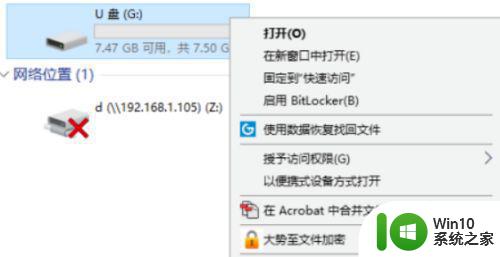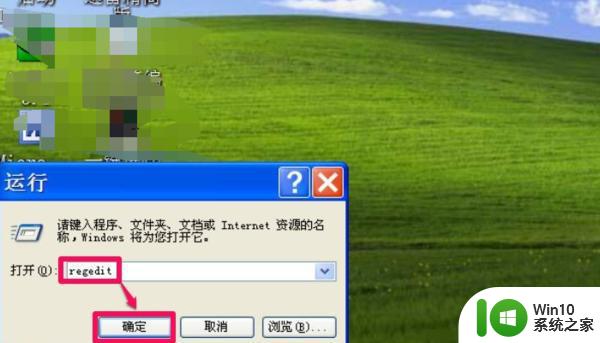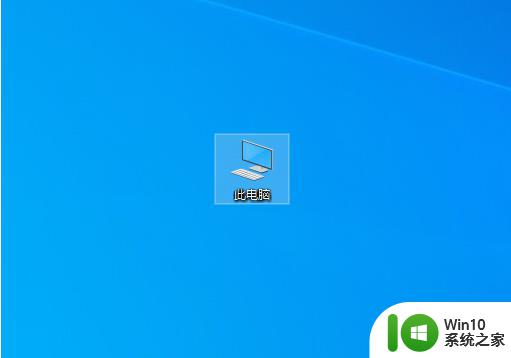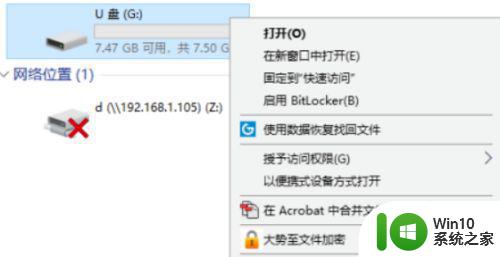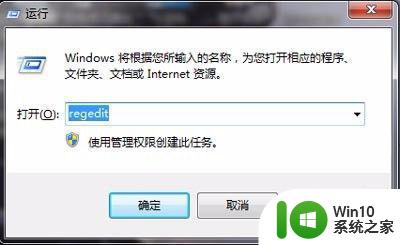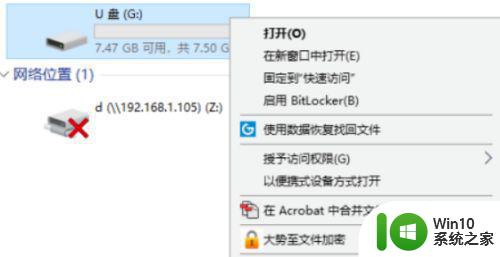闪迪u盘写保护无法解除怎么办 如何解除闪迪u盘的写保护问题
闪迪u盘写保护无法解除怎么办,随着科技的不断发展,U盘已经成为人们生活中必不可少的工具之一,而在使用U盘的过程中,有时会遇到写保护无法解除的情况,这给我们的工作和生活带来了很大的不便。特别是闪迪U盘,其高速传输和可靠性备受人们的赞誉,但是在遇到写保护问题时,很多人束手无策。那么如何解除闪迪U盘的写保护问题呢?本文将为大家介绍几种常见的解决方法,帮助大家轻松解决U盘写保护问题。
解决方法:
U盘芯片型号检测:
1、运行量产之前,由于磁盘写保护,但是一般可以打开里面的文件,将其复制出来保存,如果不能复制出来,打开文件,点击“另存为”找到需要保存的磁盘保存起来即可,即可以保存珍贵的文件。

2、下载芯片无忧 V1.630(ChipEasy),然后将其解压,解压之后,点击“芯片无忧.exe”运行软件。
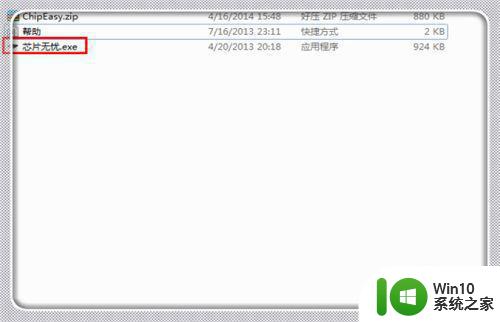
3、很快,软件就检测出了你的U盘的各种信息,复制芯片型号,这里是“SM3257ENAA”,你的可能不同,复制检测出来的型号信息。
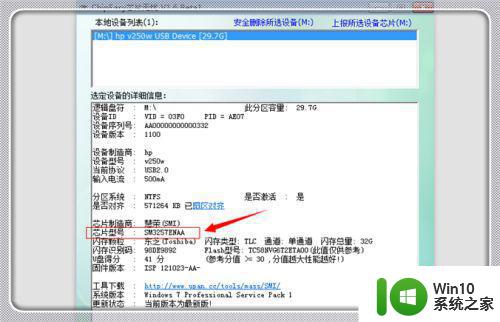
4、将这个型号信息粘贴到浏览器搜索框中,搜索对应的量产工具,找到并下载,然后解压这个量产工具。
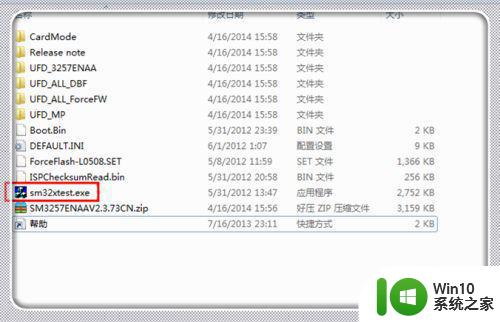
使用U盘量产工具量产U盘:
1、解压之后,点击“sm32xtest.exe”,运行量产工具。
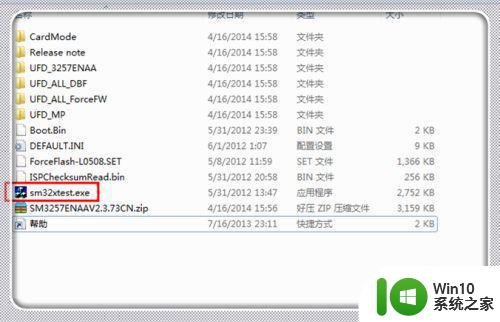
2、这时候软件自动检测到了u盘信息,如红色框内信息,如果没有显示,将u盘取下来重新插上,如果“工厂模式”上有勾,去掉前面的勾,然后点击“刷新USB端口”即可。如果仍然没有检测到,说明u盘很可能不是SM3257ENAA这个型号,重新检测,不过这种情况十分少见。
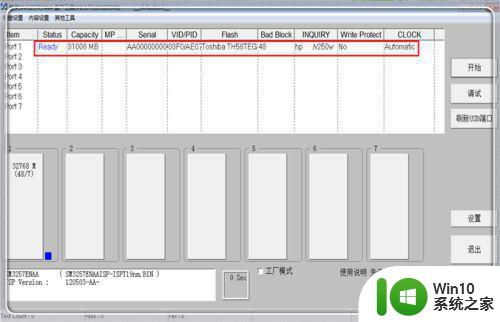
3、点击“设置”按钮,进入到量产栏目中进行量产前的设置工作。
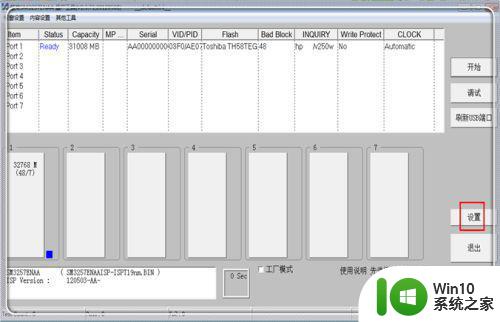
4、出现提示信息,提示“第一次设置之后另存,第二次可以使用”,点击“明白”。
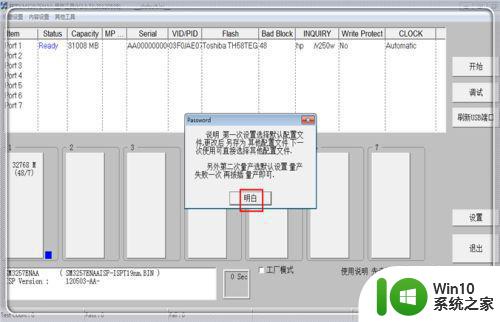
5、弹出default 窗口,自动找到相关文件,默认即可,因此直接点击“打开”。进入设置主界面。
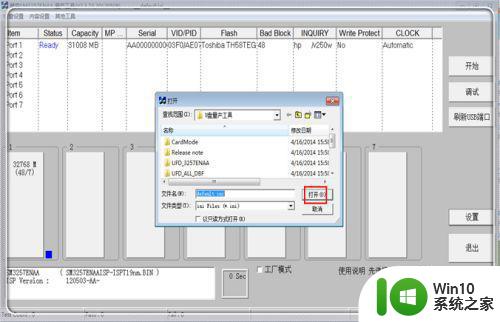
6、“磁盘类型”上勾选“USB-HDD”。如果需要制作启动盘,在“制作启动盘”处打上勾并找到你喜欢的ISO格式镜像,比如win8系统ISO文件。但是这里不建议使用,因为这样可能会量产更慢,可以待量产成功之后再制作PE;“格式化”建议采用默认的fat32格式,如果需要变为NTFS格式也可以勾上,但是为了更加顺利,可以选用fat32,量产成功之后再转化为喜欢的格式。其他信息默认即可。
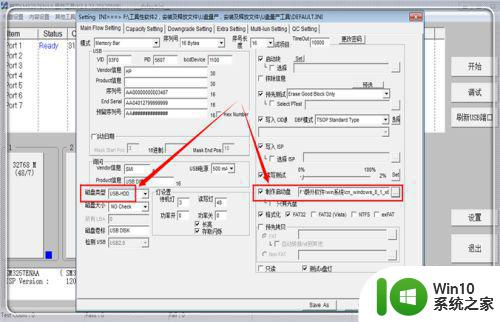
7、然后在最上面的菜单栏,点击“Multi-lun Setting”,进入该板块进行设置。

8、勾上“保密分区支持”前面的勾以及“Mode-C”模式,在“公用碟-AP碟容量”处也建议采用默认,因为将U盘分区,也不是很好,毕竟U盘容量有限,类似电脑还分一个系统盘之类的就没必要了。选择完毕,点击“OK”按钮返回到量产主界面。

9、这时候设置完毕,可以量产了。点击“开始“进行量产,如果没有选择PE的那个选项,一般还是比较快,基本上载5-10分钟左右即可量产完毕。
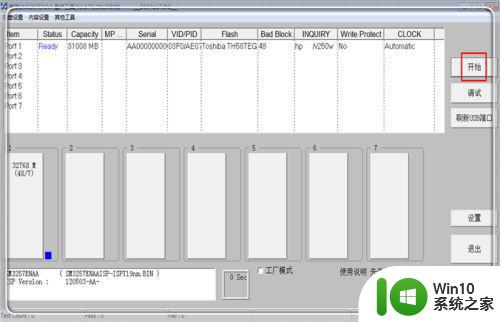
10、如果你同时运行了多个软件,可能会有点卡,不建议量产时运行CAD、dota等等较大的软件及游戏。等待即可,由于我运行多个软件,我这里没有显示成功,直接黑屏,然后关机开启,出现“使用驱动器中的光盘之前需要将其格式化”,点击“格式化磁盘”即可。如果是在主界面显示“pass通过”(如图),关掉量产工具,进入计算机磁盘,找到u盘,格式化即可。
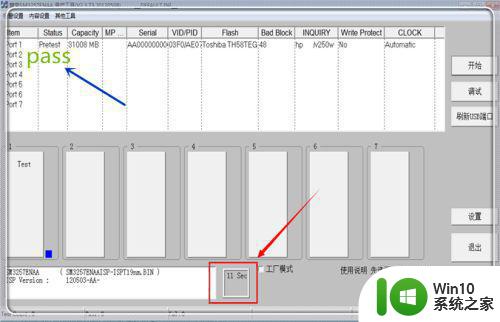
量产之后格式化U盘:
1、由于我是量产的8分钟左右,出现黑屏,应该是量产完毕,我直接关机,重启计算机之后,出现格式化提示“使用驱动器之前需要将其格式化”,说明成功了。点击“格式化磁盘”。

2、提示数据删除警告,不用管,直接点击“确定”,表示同时格式化并删除磁盘数据。

3、这里是关键:先点击“还原设备的默认值”,其他数值使用默认,然后点击“开始”进行格式化。注意,我尝试改变其中的“文件系统”、“分配大小”,是失败的,因此,建议各位这样操作。

4、很快,令人喜欢的界面出现,提示“格式化完毕”,说明格式化成功,点击“确定”确定格式化操作。

5、我们进入U盘,复制文件进去,会发现,没有提示“磁盘写保护,请换一张磁盘”的信息,说明操作成功。

其他解决办法(测试显示效果有限):
1、方式1:更改计算机注册表
该方式解决办法如下:点击“开始”——“运行”——输入“regedit”进入注册表,按照HKEY_LOCAL_MACHINESYSTEMControlSet002Control与HKEY_LOCAL_MACHINESYSTEMControlSet001Control 两个路径,查看是否有StorageDevicePolicies子项,将WriteProtect值改为0后。如果没有StorageDevicePolicies,则右键单击Control点击“新建”。然后选择“项”,输入StorageDevicePolicies新建一个,然后在该栏目下右键新建一个WriteProtect值,然后将其值改为0,然后退出注册表即可(该方式能够解决少部分人的问题,毕竟很少人误改注册表而导致保护问题)。
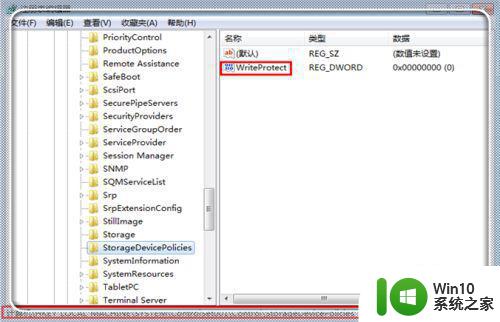
2、方式2:U盘侧面的保护开关开启
个人经过实践,发现该中境况比较少见,很少的U盘具有保护开关。不过,如果发现盘侧面有保护开关,试试将其滑动一下试试有没有效果(该方式能够解决少部分人由于不小心开启保护开关而导致写保护问题)。

3、方式3:因U盘中病毒而写保护
这种问题导致的写保护可能性比较大。u盘病毒比较常见的是autorun.inf、vbs病毒、exe病毒。个人尝试了USBkilLer,查出了autorun病毒,尚不清楚是不是该病毒引起的写保护,但是使用绿色版本的不能够查杀,放弃了。如果资料比较重要,在u盘中打开,不能另存资料时,可以考虑购买正版软件试试(u盘中病毒导致写保护的可能性比较大,但不少软件不能解决,也尝试过USBCleaner,有人用该软件解决了问题,不过我的没有解决)。
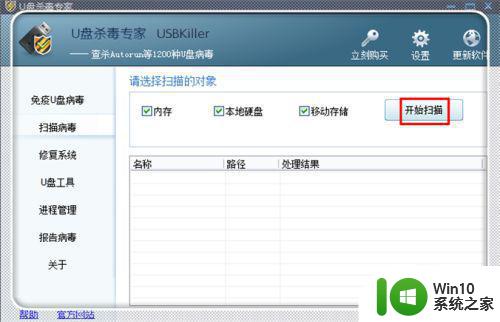
4、方式4:使用USBoot软件操作
限于篇幅,这里不贴过多操作图,过程为:下载usboot软件并解压——点击usboot.exe打开软件——提示可能丢失数据,点击“确定”——点击自己的u盘选中它(注意。别选中了你的电脑系统盘,否则数据丢失问题大了)——点击下方的“点击此处选择工作模式”——选择HDD模式——然后点击“开始”——出现提示信息,点击确定即可——操作很快完成,提示拔出U盘——拔出U盘——提示插上u盘——提示“引导型u盘制作成功”——取出u盘,插上u盘,如果提示“格式化”,点击格式化即可,如果没有,进入电脑去格式化即可,如果不能,说明操作无效。

以上是解决闪迪U盘写保护无法解除的全部内容,遇到这种情况的用户可以按照小编的方法进行解决,希望这些方法能对大家有所帮助。